Criação de relatórios Excel
Uma função poderosa no PlanningPME é a possibilidade de criação e actualização simples de relatórios Excel. Todas as informações relativas a recursos, clientes, projectos, tarefas e indisponibilidades podem ser exportadas para Excel sob a forma de relatórios precisos, precisos e regulares.
Criação de modelos e actualização de relatórios
Descarregar modelos de relatórios
Exportar da visualização de lista e de outras listas
Criação de um novo relatório
A partir do menu Ferramentas > Exportar, é possível criar todos os tipos de relatórios utilizando os dados contidos no seu sistema de planeamento.
Está disponível um modelo básico para gerar os seus primeiros relatórios simples. Escolha o modelo, as datas de início e fim e clique em "Exportar" para criar os seus relatórios Excel.
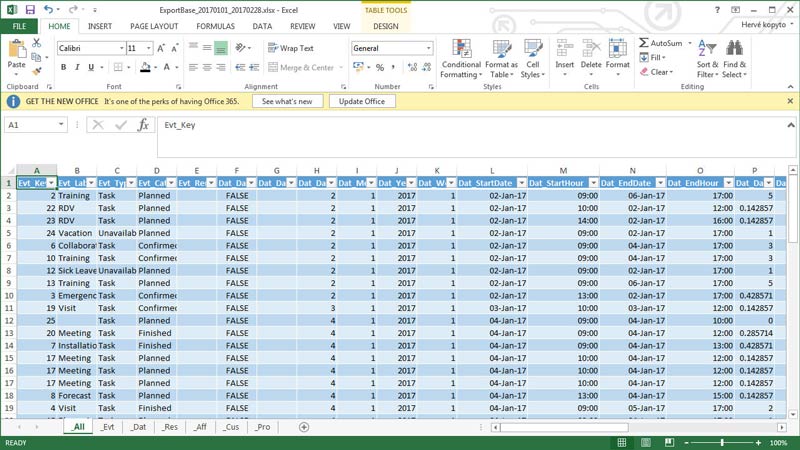
Cálculo da duração do evento em horas e dias : Esta documentação explica a lógica de cálculo de horas utilizada no planeamento com base em vários critérios tais como o perfil do recurso, os eventos em horas ou dias e assim por diante.Cálculo da duração do evento em horas e dias
Os dados podem então ser utilizados e processados utilizando outro software. Pode também formatar os seus relatórios usando as tabelas dinâmicas do Excel que podem então servir como modelos. Ver o capítulo seguinte.
Criação de modelos e actualização de relatórios
Como adicionar um novo modelo?
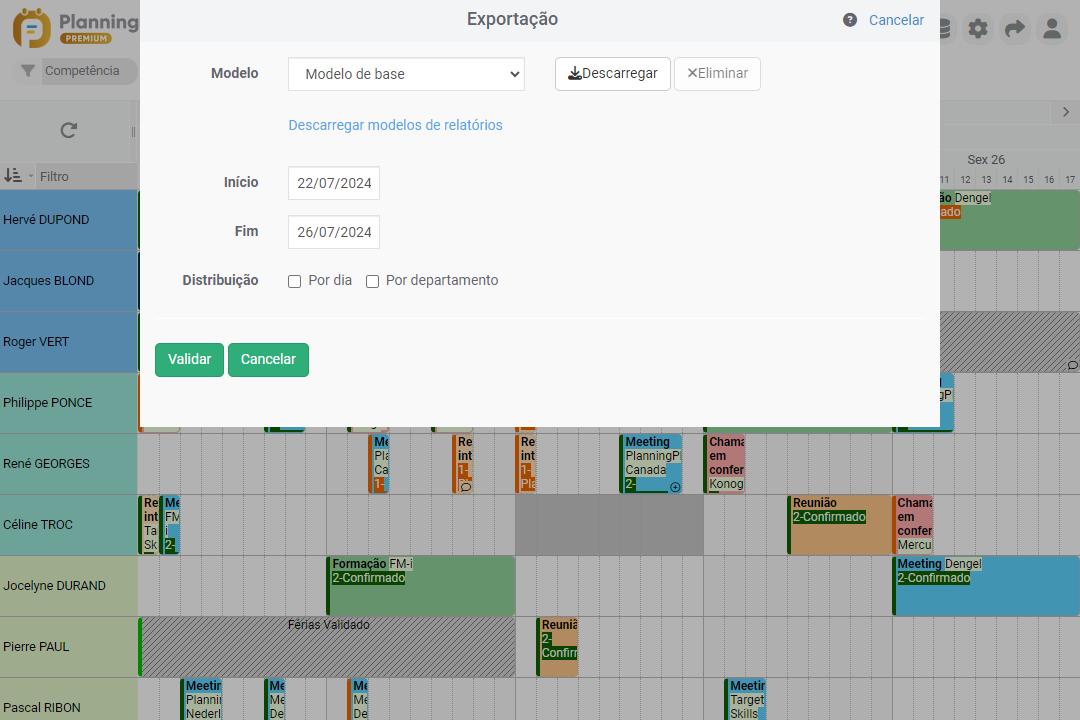
- Modelo:Lista de todos os modelos de relatórios. Escolha "Adicionar" quando em "Modelo" para adicionar um novo modelo. Descarregar modelos de relatórios
- Etiqueta:Dar um nome ao modelo
- Documento:Seleccione o documento Excel
Clique no botão "Guardar" para gravar este modelo na sua lista
Como gerar um relatório Excel?
- Modelo: : Seleccione um modelo na lista
- Início: : Seleccione a data de início do seu relatório
- Fim: Seleccione a data final do seu relatório
- Atribuição::
-> De dia: uma linha no relatório Excel representará um dia, mesmo que o evento abranja mais do que um dia. Por exemplo, um evento com a duração de 3 dias aparecerá em 3 linhas no relatório Excel, se esta caixa for assinalada.
-> Por departamento: Assinale esta caixa se desejar ter relatórios por departamento. Se os seus recursos pertencerem a vários departamentos, o mesmo evento aparecerá no relatório tantas vezes quantas as que existem departamentos.
Descarregar modelos de relatórios
Escolha e descarregue os nossos modelos de relatório Excel.
Relatório de actividade dos empregados
Analise o número de horas trabalhadas pelos seus recursos, para cada tarefa, e por dia.
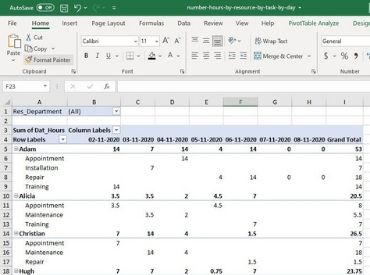
Descarregar este modelo
Os funcionários deixam o rastreio
Acompanhe as férias e o tempo livre dos seus empregados e todos os tipos de folhas.
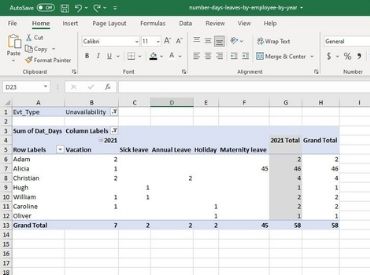
Descarregar este modelo
Relatório da folha de horas do cliente
Analisar o número de horas trabalhadas para cada cliente por tarefa
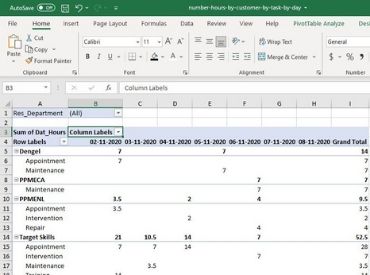
Descarregar este modelo
Acompanhamento do tempo do projecto
Analisar o número de horas trabalhadas por projecto, por tarefa
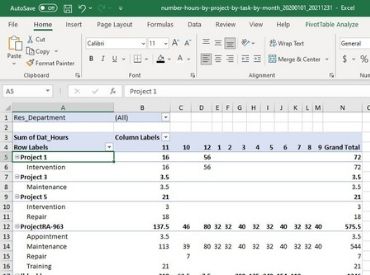
Descarregar este modelo
Relatório de horas extraordinárias
Acompanhar as horas regulares e as horas extraordinárias por funcionário, todos os meses
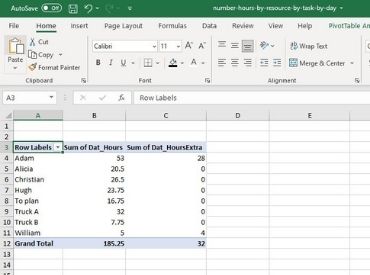
Descarregar este modelo
Exportar da visualização de lista e de outras listas
Agora é possível exportar dados de lista da visualização de lista e dos seguintes menus para uma tabela Excel: recurso, cliente, projeto, usuário, histórico, etc..
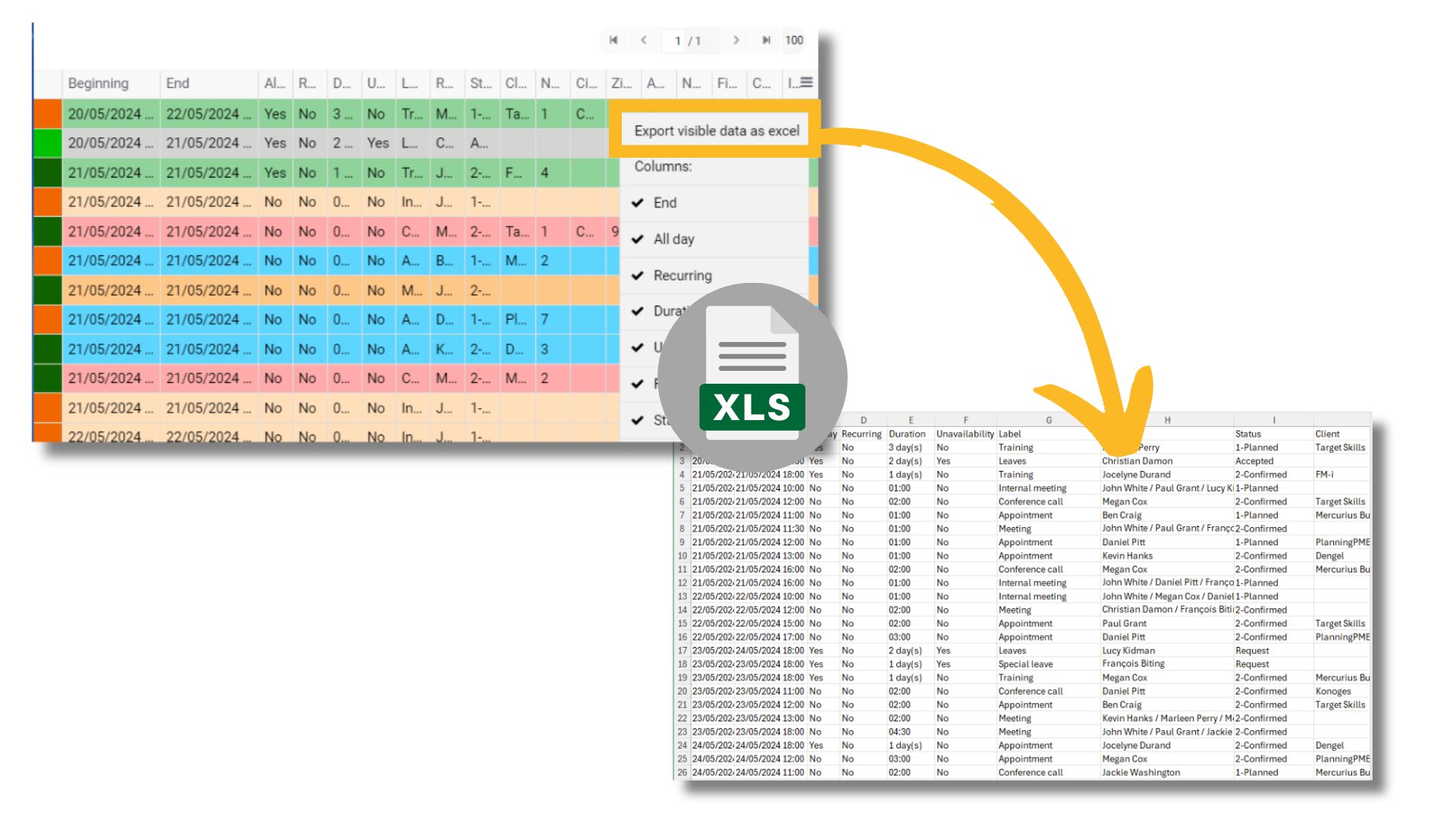
Vá para o menu de seleção à direita das colunas da lista e selecione "Exportar dados visíveis para Excel"..
Todos os dados que você vê no planeamento serão exportados para um arquivo Excel.

